Установка и раскрашивание текста во фрейме с цветной заливкой
Текст можно поместить во фрейм любой замкнутой формы, и текст будет перетекать для за-
полнения формы, начиная с ее верха. Текстом можно даже заменить рисунок во фрейме. Одна-
ко в данном случае во фрейме нет рисунка и есть лишь заливка. Цвет заливки просто будет фо-
ном для импортируемого текста.
1. Используя инструмент выделения, выделите четырехконечную звезду, нажмите и удер- живайте клавишу Alt (Windows) или Option (Mac OS), затем щелкните на звезде и, не отпуская левой кнопки мыши, переместите звезду на небольшое расстояние, чтобы создать дубликат фрейма.
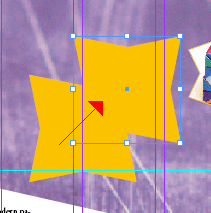
2. На панели инструментов выберите кнопку заливки (  ) и затем в палитре Swatches (Об-
) и затем в палитре Swatches (Об-
разцы цвета) выберите 80% черного в качестве цвета заливки для нового фрейма.
3. В палитре Layers (Слои) щелкните на значке (  ) блокировки слоя Text, чтобы разблоки-
) блокировки слоя Text, чтобы разблоки-
ровать этот слой.
4. При выделенной звезде с 80% серой заливкой перетащите точку со слоя Art на слой Text,
чтобы переместить звезду на этот слой. Оставьте звезду выделенной.
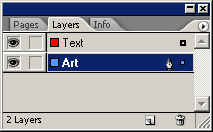
5. Выберите команду меню File * Place (Файл * Поместить), затем перейдите в папку ID_03
и дважды щелкните на файле 03_f.doc. Текст появится в звезде с тем же форматированием тек- ста, которое было в исходном файле с расширением .doc. Выходной порт ограничивающего контура пуст, это указывает на то, что весь текст вставки уместился в форму звезды размером в
 12 пика.
12 пика.
|
|
|
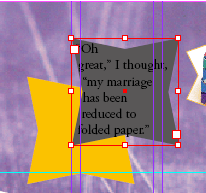
6. Выделите фрейм, содержащий импортированный текст.
7. Проверьте, чтобы в палитре Swatches (Образцы цвета) была выделена кнопка заливки тек-
ста (  ). Затем щелкните на цвете с компонентами С = 0 М =28 Y = 100 К = 0, чтобы текст также окрасился в горчичный цвет.
). Затем щелкните на цвете с компонентами С = 0 М =28 Y = 100 К = 0, чтобы текст также окрасился в горчичный цвет.
Ориентировка объектов в пространстве
Вы уже видели, как можно перемещать элементы, изменять их размеры и форму в макете документа. В этом разделе вы будете использовать различные функции, которые позволяют на- страивать расположение объектов на странице и относительно друг друга. Для начала вы на- строите вставку между текстом и фреймом, который содержит текст. Затем вы будете работать
с функциями вращения и выравнивания выделенных объектов.
Настройка текстовой вставки внутри фрейма
Следующая задача состоит в форматировании элементов текстовой врезки путем подгонки текста под фрейм звезды. Регулируя зазор между фреймом и текстом, мы сделаем текст удобо- читаемым.
1. Щелкните на инструменте выделения (  ), чтобы выбрать его на панели инструментов, а
), чтобы выбрать его на панели инструментов, а
 затем выделите звезду с текстовой врезкой.
затем выделите звезду с текстовой врезкой.
Н е пытайтесь воспользоваться комбинацией клавиш для переключения на другой
|
|
|
инструмент, когда активен инструмент текста, особенно если выделен текст или точка ввода помещена в текстовый блок. В этом случае при нажатии комбинации клавиш будет вводиться текст, поэтому данное действие не приведет к выбору требуемого инструмента.
2. Выберите команду меню Object * Text Frame Options (Объект * Параметры текстового фрейма), чтобы открыть диалог Text Frame Options (Параметры текстового фрейма). При необ-

ходимости перетащите диалог в сторону, чтобы можно было по-прежнему видеть звезду при
установке параметров.
3. Убедитесь, что в диалоге установлен флажок Preview (Просмотр). Затем в разделе Inset Spacing (Зазоры вставки) измените размер вставки для сжатия области текста так, чтобы он хо- рошо смотрелся во фрейме. (В примере используется значение Ор4.) Затем щелкните на кнопке ОК, чтобы закрыть диалог.
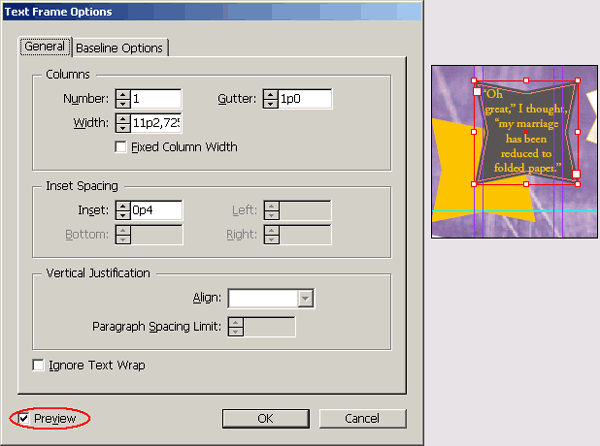
Вращение объекта
В программе InDesign существует несколько способов вращения объектов. В этом разделе
вы будете использовать палитру Transform (Трансформация).
1. Используя инструмент выделения (  ), выделите четырехконечную желтую звезду.
), выделите четырехконечную желтую звезду.
2. Убедитесь, что в палитре Transform (Трансформация) выбрана центральная точка в знач-
|
|
|
ке схематичного представления (  ), чтобы объект поворачивался вокруг своего центра, и за-
), чтобы объект поворачивался вокруг своего центра, и за-
тем выберите 45° в открывающемся меню углов поворота.

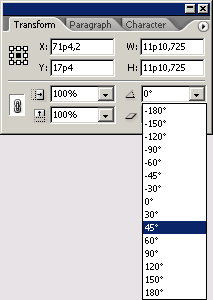
Дата добавления: 2018-10-25; просмотров: 228; Мы поможем в написании вашей работы! |

Мы поможем в написании ваших работ!
